
サイト・運営者情報
- 「アプリポ」はスマホアプリやSIM回線&機種)に関する疑問に答えるサイトです。私たちは常時複数の格安SIM回線を実際に契約し、通信速度を計測できるサービスの開発など、専門的視点と消費者目線を両立した体制で運営しています。運営:株式会社七変化
目次
CapCut(キャップカット)で保存先フォルダを変更したい!変えるには?
【2022年4月更新!】
動画編集アプリ「CapCut(キャップカット)」を使えば、スマホで動画を簡単に編集・加工できます。
また、TikTokなどのSNSへの投稿も簡単にできる上、無料で利用できるアプリなので人気が高いです。
CapCutで作成した動画はデバイスとCapCutのプロジェクトに保存される
CapCutで作成した動画は、編集完了と同時にデバイスとCapCutのアプリ上に保存される仕組みです。
iPhoneの場合は、カメラロールのビデオアルバムに保存されます。
しかし、CapCutで作成した動画を、別のフォルダに保存したいと考える人も多いのではないでしょうか。
この記事では、CapCut(キャップカット)で保存先フォルダを変更する方法をご紹介します。
CapCut(キャップカット)で保存先フォルダを変更する方法
CapCut(キャップカット)で編集した動画を保存する際、保存先を選んで動画を保存する方法を解説します。
クイック解説
1.動画の編集が終わったら、画面右上に表示されている上矢印のマークをタップします。
2.「エクスポートしています…」のメッセージが表示されるので、しばらく待機します。
3.画面右下に表示されている「…」(その他)のボタンをタップします。
4.画面の下にメニューが表示されたら、上へスワイプします。
5.保存可能なアプリやアルバムなどが表示されるので、保存したい場所を選んでタップします。
6.「完了」をタップします。
画像で詳しく解説
1.動画の編集が終わったら、画面右上に表示されている上矢印のマークをタップします。
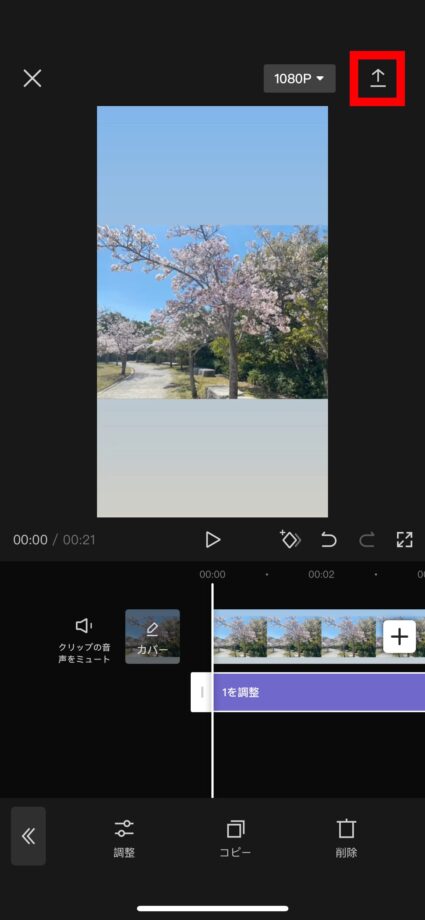
2.「エクスポートしています…」のメッセージが表示されるので、しばらく待機します。
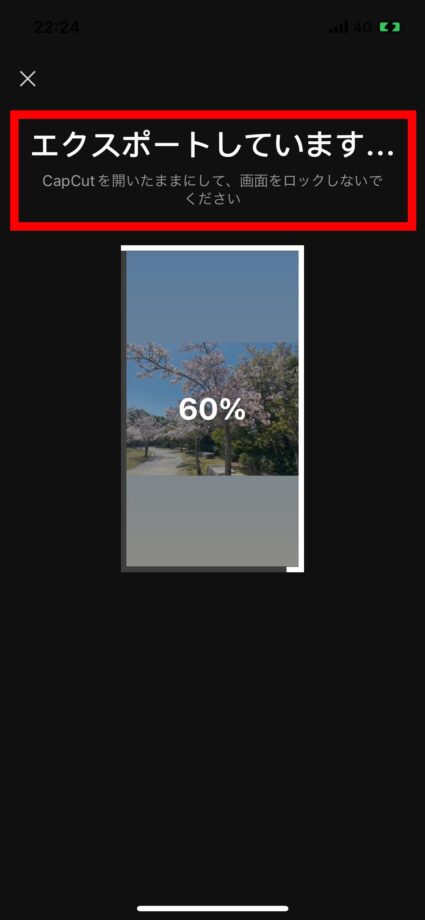
3.画面右下に表示されている「…」(その他)のボタンをタップします。
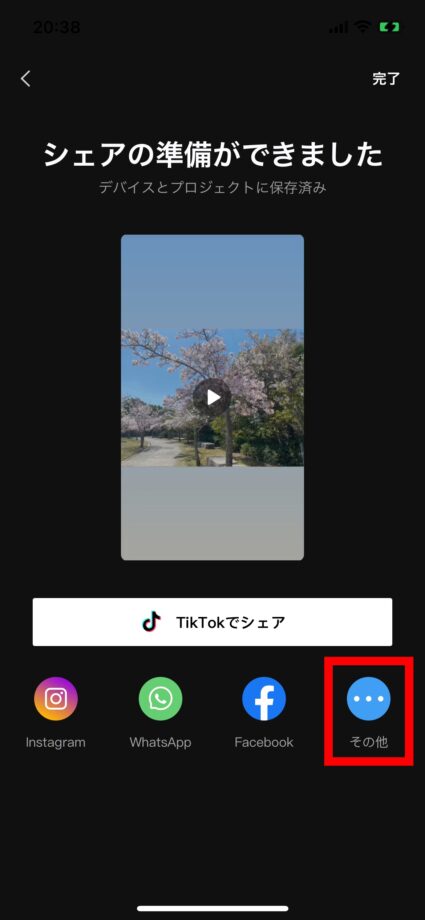
4.画面の下にメニューが表示されたら、上へスワイプします。
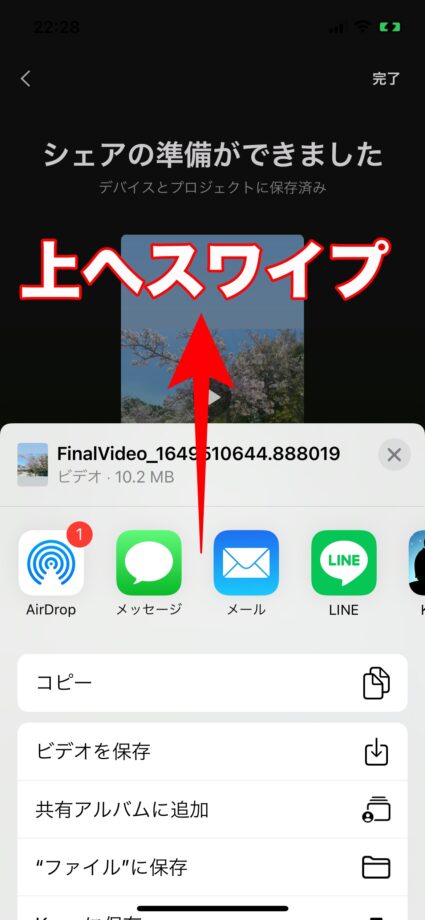
5.保存可能なアプリやアルバムなどが表示されるので、保存したい場所を選んでタップします。
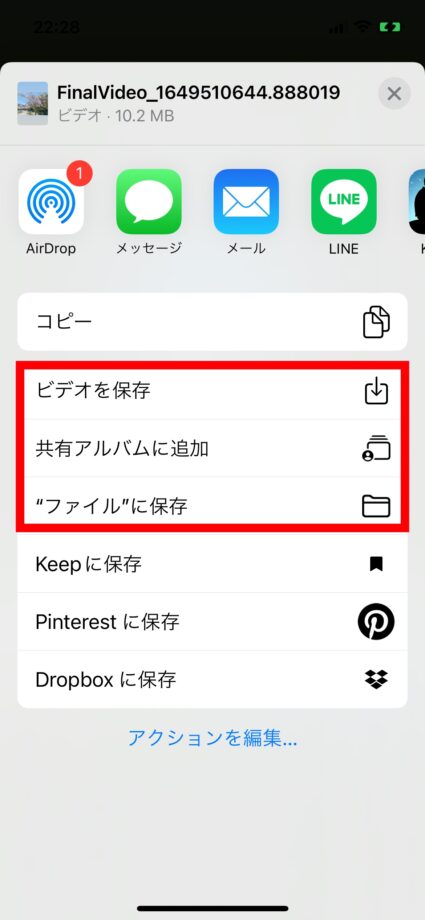
DropBoxなどのファイルアプリやPinterestなどのアプリがインストールされている場合は、それらも保存先の候補として表示されることがあります。
6.「完了」をタップします。
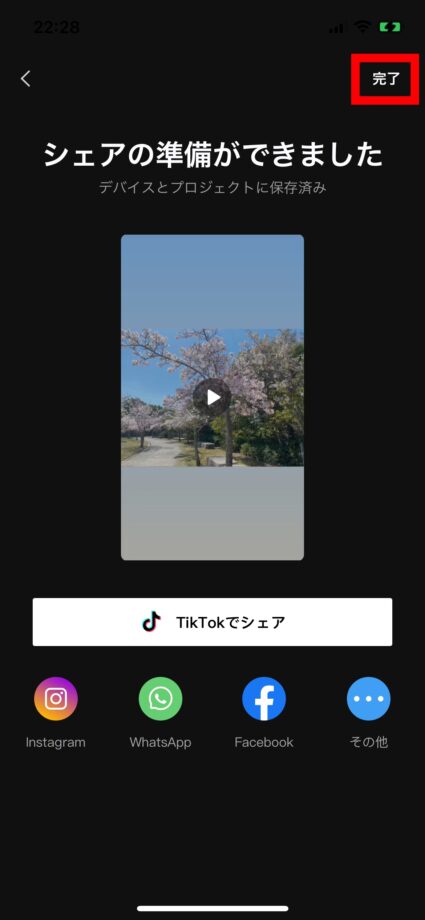
これで、選んだ保存先に編集した動画を保存することができました。
本ページの情報は2022年4月9日時点の情報です。最新の情報については必ず各サービスの公式サイトご確認ください。
Profile
この記事の執筆者
About







